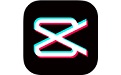剪映怎么打马赛克 剪映电脑版局部打马赛克的方法
- 更新日期:2023-04-03 15:12:26
- 来源:互联网
剪映怎么打马赛克,点击打开剪映,导入素材后拖动到时间轨,点击“特效”,点击展开“画面特效”,点击“基础”,找到并点击下载“马赛克”特效,击加号进行添加,任意拖动调整马赛克的持续时间,调整马赛克的像素大小即可。下面小编给大家带来了剪映电脑版局部打马赛克的方法。
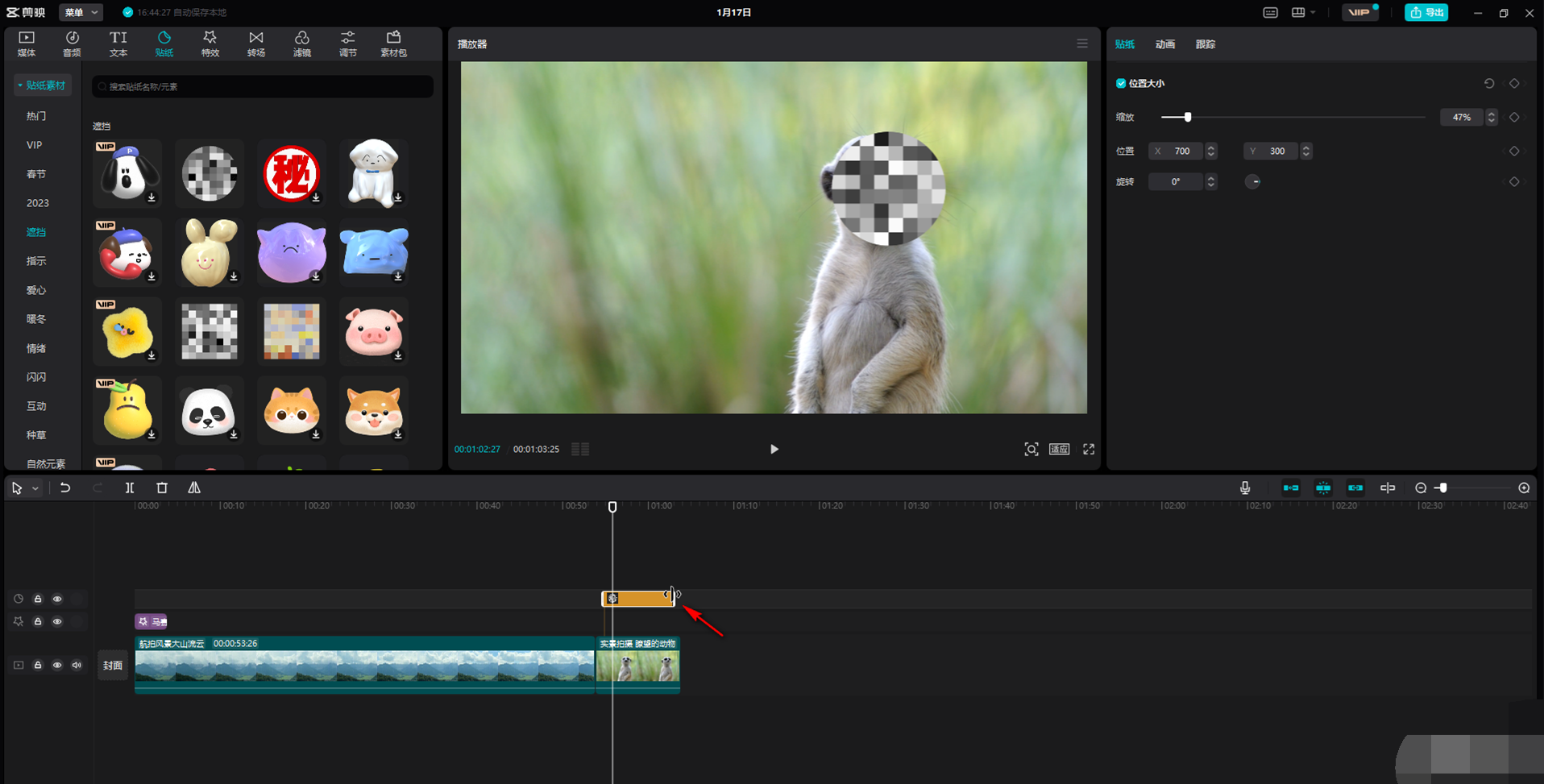
剪映电脑版局部打马赛克的方法
第一步:点击打开电脑版剪映进入剪辑视图,导入素材后拖动到时间轨;
第二步:在界面上方点击“特效”后,点击展开“画面特效”,点击“基础”,然后找到并点击下载“马赛克”特效,下载完成后点击加号进行添加,或者直接拖动到下方实际轨;
第三步:在时间轨中可将鼠标悬停到两端边界线上,看到鼠标变成双线箭头时可以任意拖动调整马赛克的持续时间,点击选中马赛克特效后,还可以在界面右上方调整马赛克的像素大小;
第四步:在界面左上方点击切换到“贴纸”栏,接着点击“遮挡”,选中想要的马赛克效果进行下载,然后将其添加到时间轨;
第五步:在时间轨中点击选中贴纸后,可以在右上方调整马赛克的大小和位置;
第六步:同样可以任意拖动调整马赛克的显示时长。